
Tahun akademik dimulai, tetapi segera siswa akan mulai melakukan penyelesaian, grafik, kursus, pekerjaan ilmiah. Untuk jenis dokumen ini, tentu saja, persyaratan desain yang sangat tinggi diajukan. Di antara ini adalah kehadiran gelar daun, catatan penjelasan dan, tentu saja, kerangka kerja dengan perangko yang dibuat sesuai dengan GOST.
Pelajaran: Cara membuat bingkai dalam kata
Setiap siswa memiliki pendekatan sendiri untuk dokumen, kami akan memberi tahu kami tentang cara membuat perangko untuk halaman A4 di program MS Word.
Pelajaran: Cara membuat format A3 dalam kata
Pemisahan dokumen
Hal pertama yang ingin Anda lakukan adalah menghancurkan dokumen menjadi beberapa bagian. Mengapa Anda membutuhkannya? Untuk membagi tabel konten, halaman judul dan bagian utama. Selain itu, sangat mungkin untuk menempatkan bingkai (cap) hanya di mana benar-benar perlu (bagian utama dari dokumen), tidak memungkinkannya untuk "memanjat" dan pindah ke bagian lain dari dokumen.
Pelajaran: Cara Membuat Halaman Break
1. Buka dokumen di mana Anda perlu membuat stempel dan pergi ke tab "Tata letak".
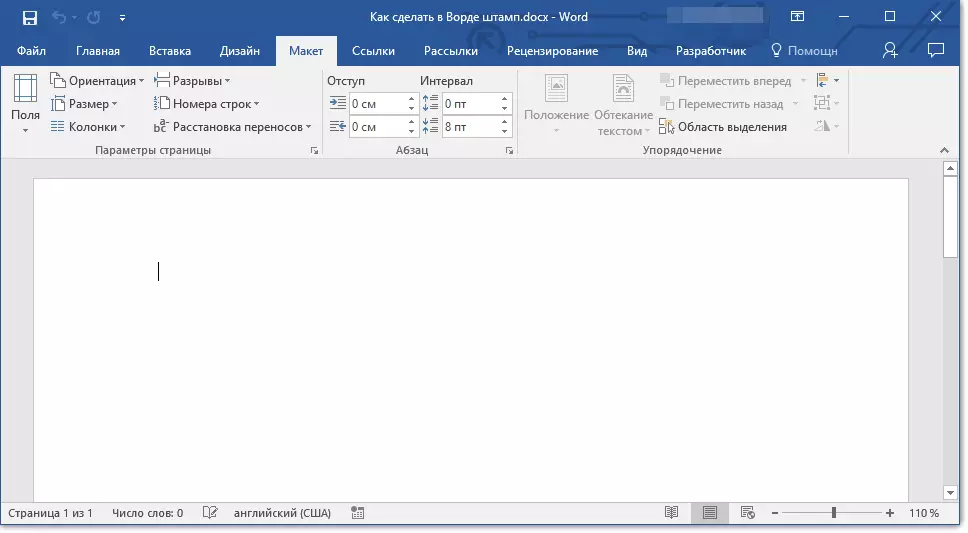
Catatan: Jika Anda menggunakan Word 2010 dan lebih muda, alat yang diperlukan untuk membuat istirahat dapat ditemukan di tab "Tata letak halaman".
2. Klik pada tombol "Halaman Rales" dan pilih titik di menu drop-down "Halaman selanjutnya".
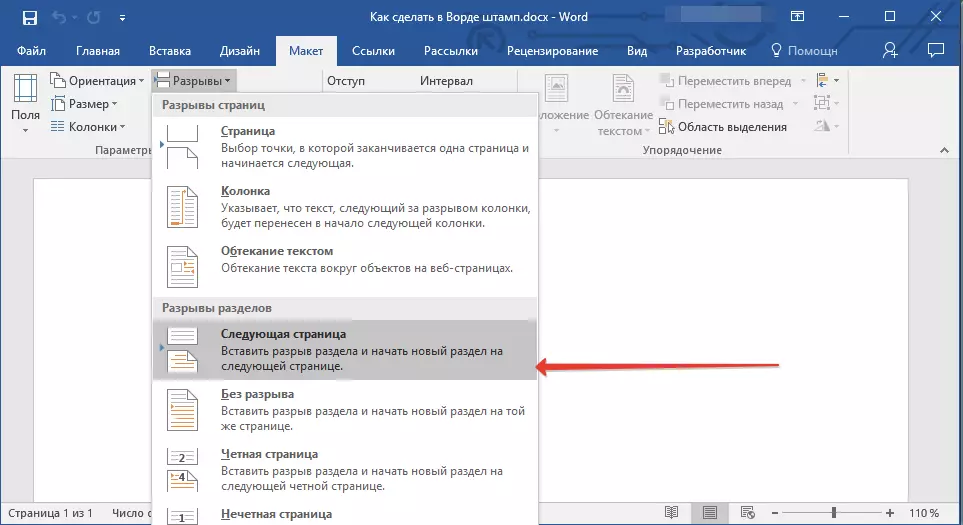
3. Buka halaman berikutnya dan buat istirahat lain.
Catatan: Jika partisi dalam dokumen Anda lebih dari tiga, buat jumlah istirahat yang diperlukan (dalam contoh kami, butuh dua celah untuk membuat tiga bagian).
4. Dokumen akan membuat jumlah bagian yang diperlukan.
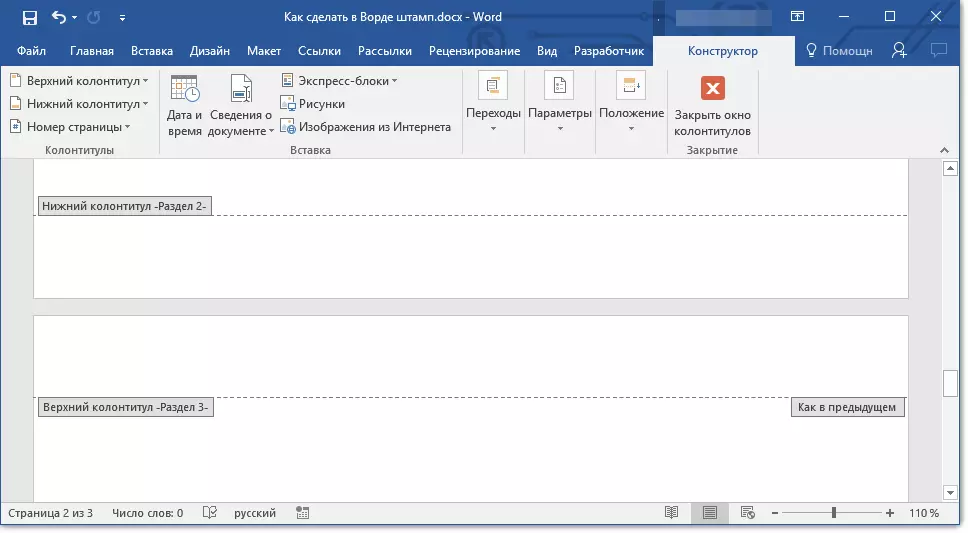
Penghapusan komunikasi antar bagian
Setelah kami memecahkan dokumen ke bagian, perlu untuk mencegah perangko di masa depan berulang di halaman-halaman mana seharusnya tidak.
1. Buka tab "Memasukkan" dan perluas menu tombol "Footer" (kelompok "Footer").
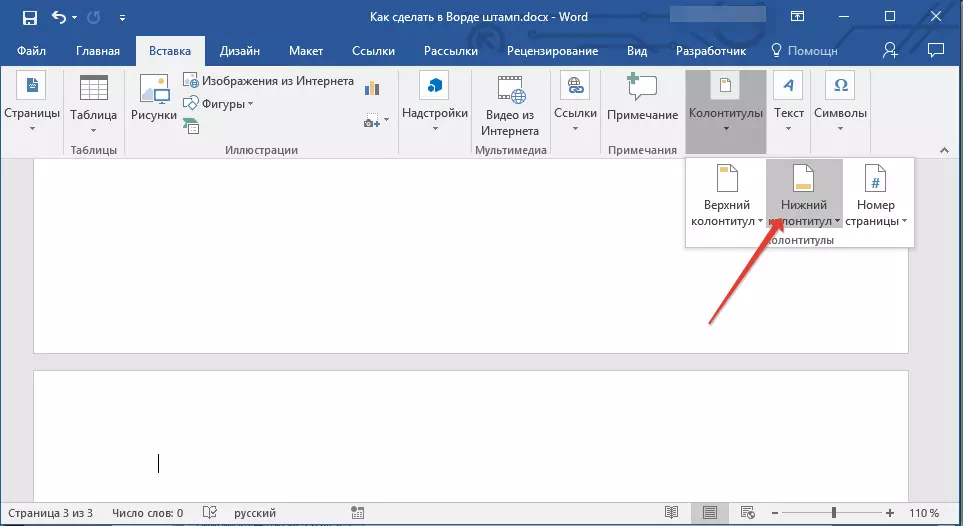
2. Pilih "Ganti footer".
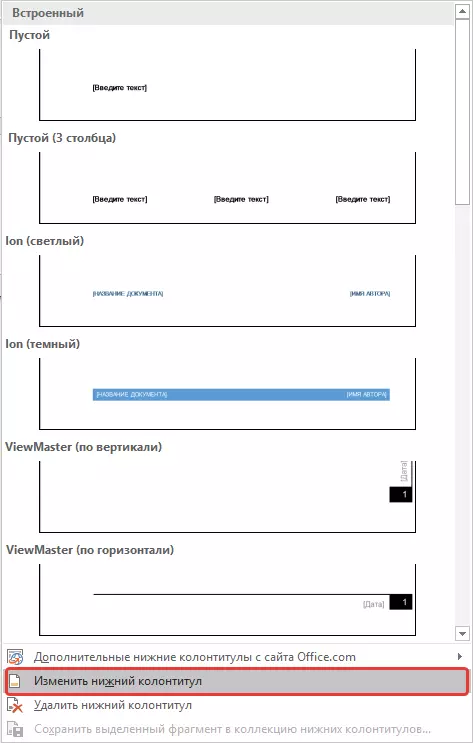
3. Di yang kedua, serta di semua bagian berikutnya, klik "Seperti pada bagian sebelumnya" (kelompok "Transisi" ) - Ini akan merusak hubungan antara bagian. Sirkuit, di mana cap masa depan kita akan, tidak akan diulang.
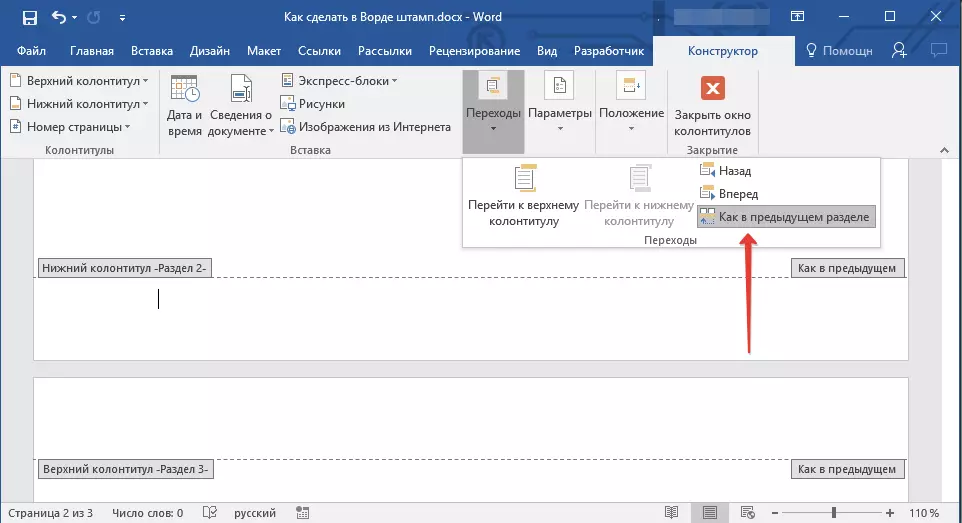
4. Tutup mode footer dengan menekan tombol. "Tutup jendela Footer" Pada panel kontrol.
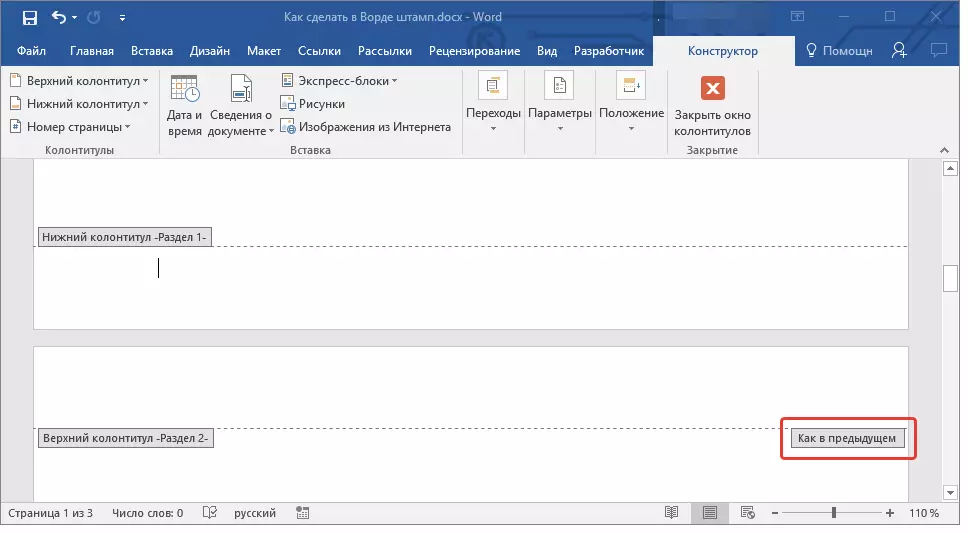
Membuat bingkai untuk cap
Sekarang, pada kenyataannya, Anda dapat pergi ke pembuatan bingkai, dimensi yang, tentu saja, harus mematuhi GOST. Jadi, indentasi dari tepi halaman untuk bingkai harus memiliki nilai-nilai berikut:
dua puluh X. 5. X. 5. X. 5. mm.
1. Buka tab "Tata letak" dan klik "Bidang".
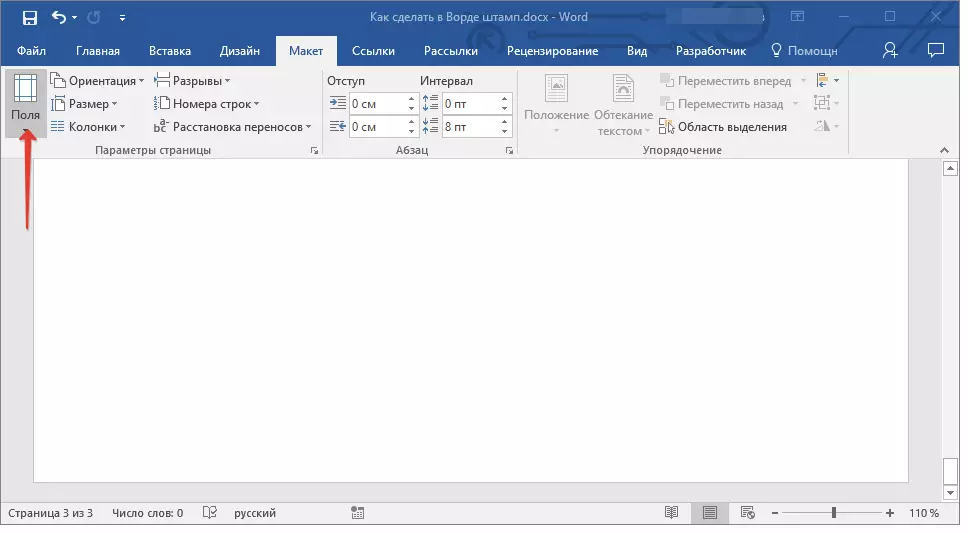
Pelajaran: Ubah dan pengaturan bidang di Word
2. Di menu drop-down, pilih "Bidang yang Dapat Disesuaikan".
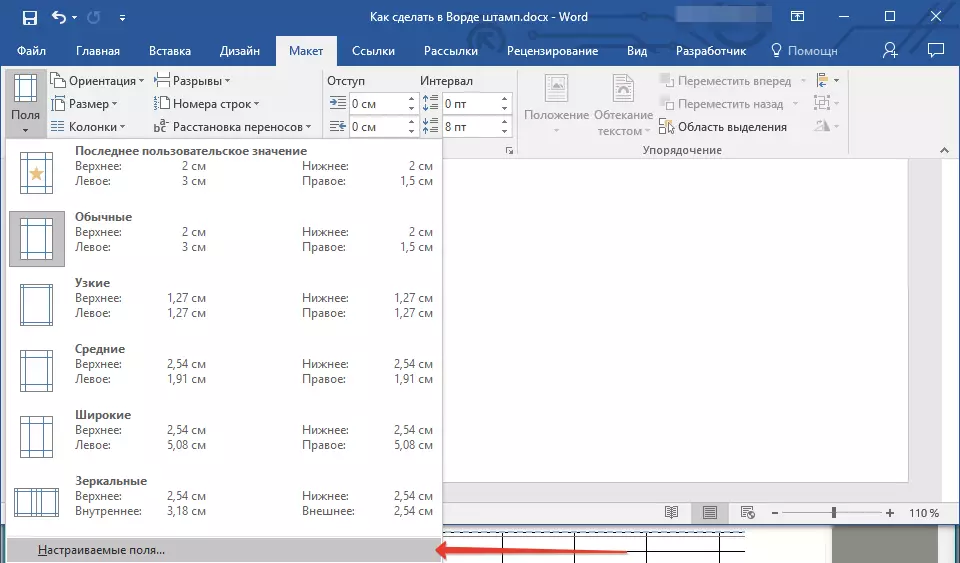
3. Di jendela yang muncul di depan Anda, atur nilai berikut dalam sentimeter:
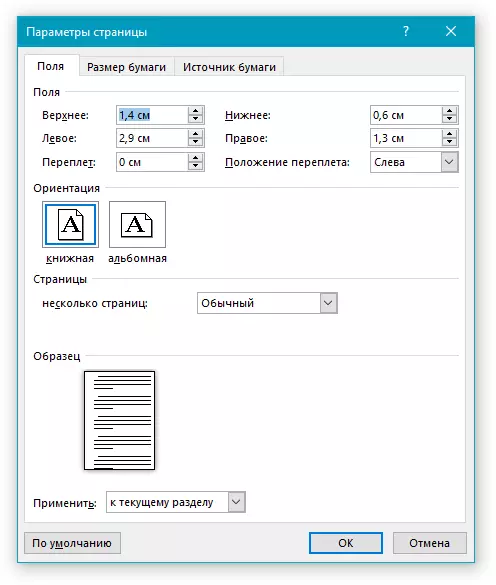
4. Klik "OKE" Untuk menutup jendela.
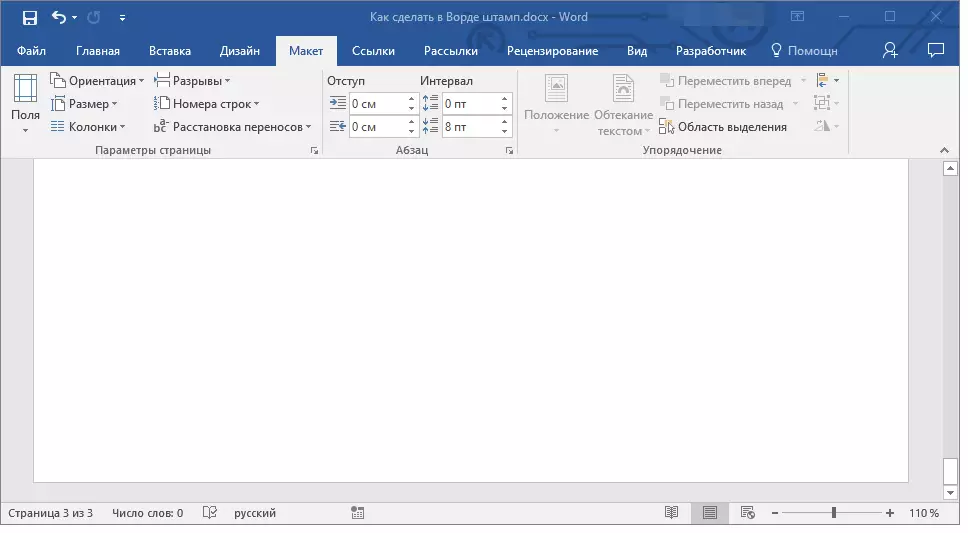
Sekarang perlu untuk menetapkan batas-batas halaman.
1. Di tab "Desain" (atau "Tata letak halaman" ) Tekan tombol dengan nama yang sesuai.
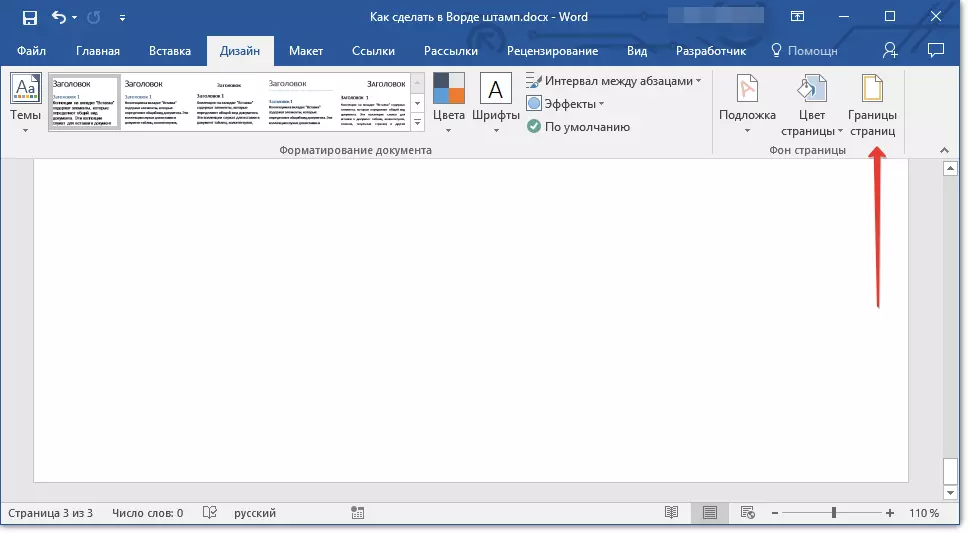
2. Di jendela "Borders dan menuangkan" yang terbuka di depan Anda, pilih Jenis "Bingkai" , dan di bagian "Berlaku untuk" Menentukan "Bagian ini".
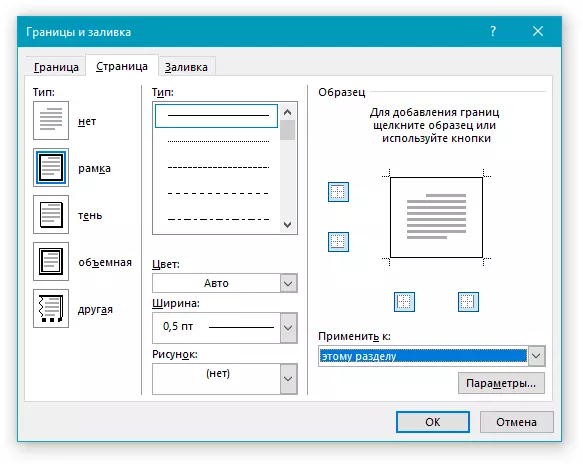
3. Tekan tombol "Pilihan" terletak di bawah bagian "Berlaku untuk".
4. Atur nilai bidang berikut di jendela "PT" di jendela:
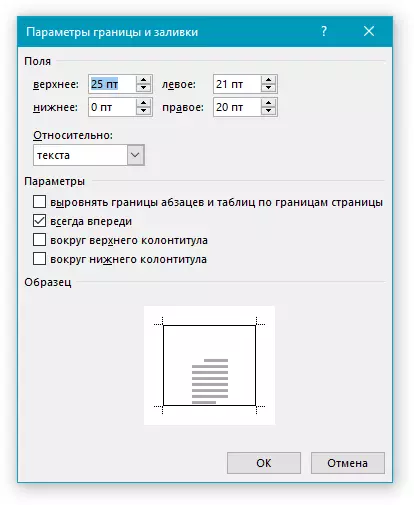
5. Setelah Anda mengklik tombol "OKE" Dalam dua jendela terbuka, bingkai ukuran yang ditentukan akan muncul di bagian yang diinginkan.
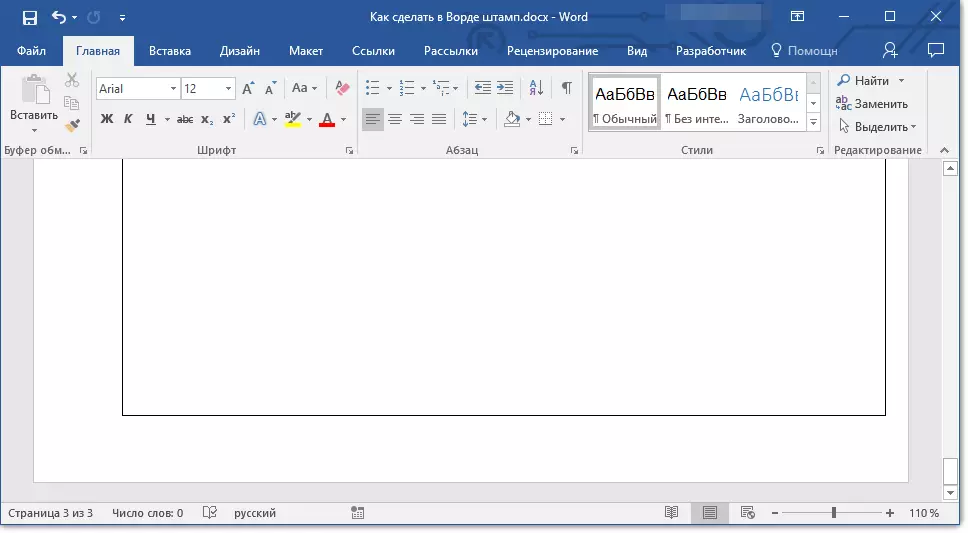
Membuat cap.
Sudah waktunya untuk membuat prangkrup atau prasasti dasar, yang perlu kita masukkan tabel di footer halaman.
1. Klik di bagian bawah halaman yang ingin Anda tambahkan cap.
2. Editor Footer terbuka, dan tab akan muncul dengannya "Konstruktor".
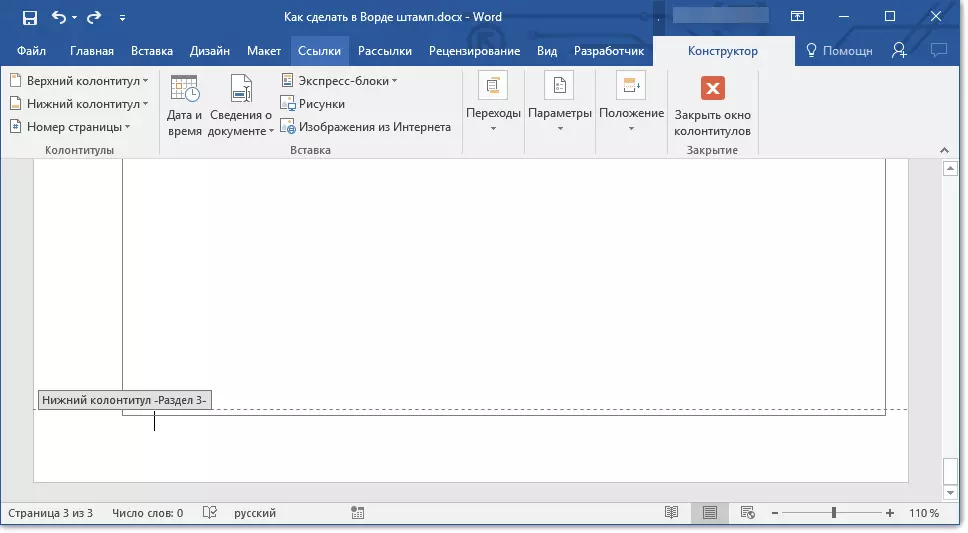
3. Dalam grup "Posisi" Ubah nilai footer di kedua baris 1.25. pada 0.
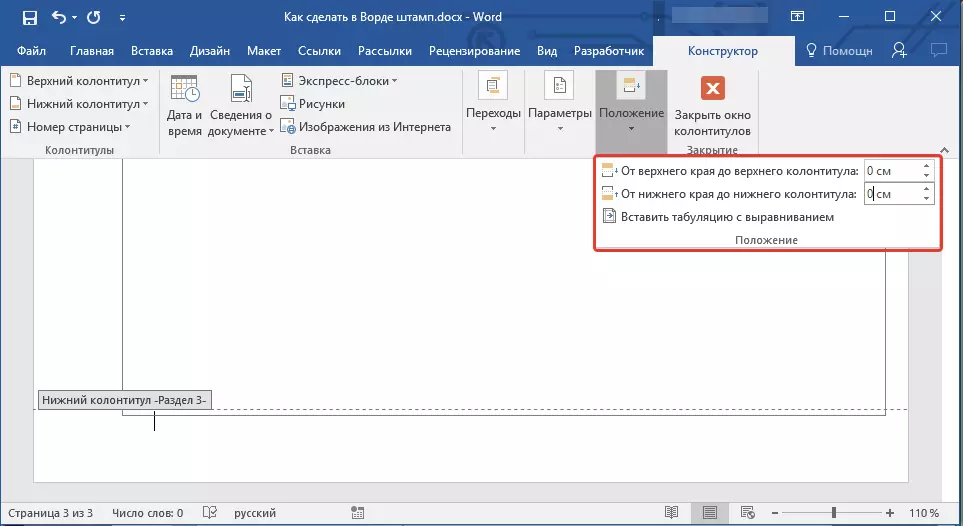
4. Buka tab "Memasukkan" Dan masukkan tabel dengan dimensi 8 baris dan 9 kolom.
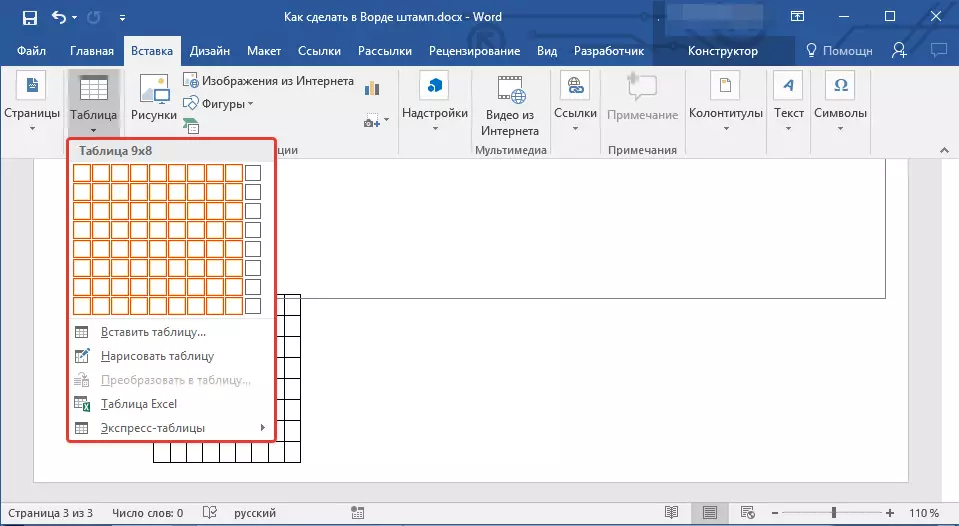
Pelajaran: Cara membuat tabel di Word
5. Klik tombol kiri mouse di sisi kiri tabel dan seret ke bidang kiri dokumen. Anda dapat melakukan hal yang sama untuk bidang yang tepat (meskipun di masa depan masih akan berubah).
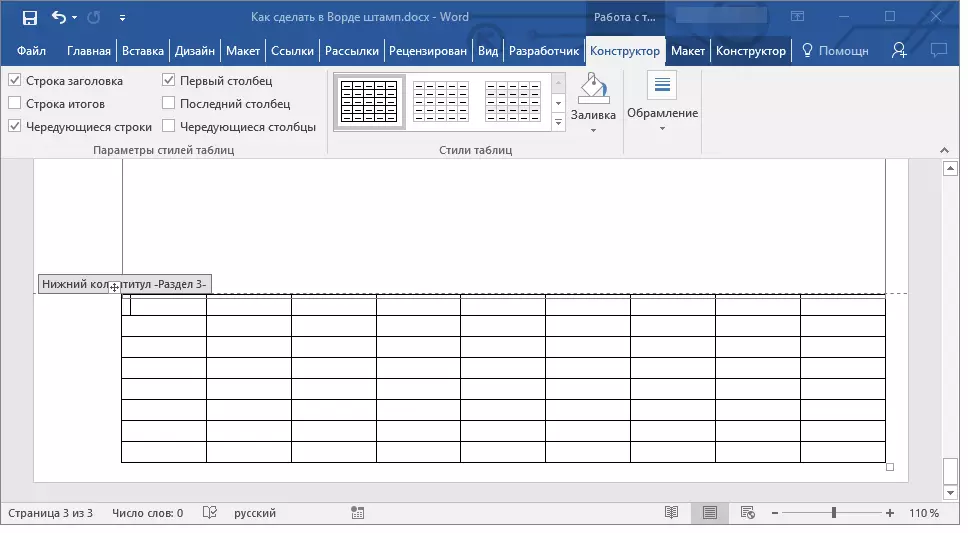
6. Pilih semua sel yang ditambahkan ke tabel yang ditambahkan dan buka tab. "Tata letak" Terletak di bagian utama "Bekerja dengan Tabel".
7. Ubah ketinggian sel pada 0.5. cm.

8. Sekarang perlu mengubah lebar secara bergantian dari masing-masing kolom. Untuk melakukan ini, pilih kolom ke arah kiri ke kanan dan ubah lebar mereka pada panel kontrol ke nilai-nilai berikut (secara berurutan):
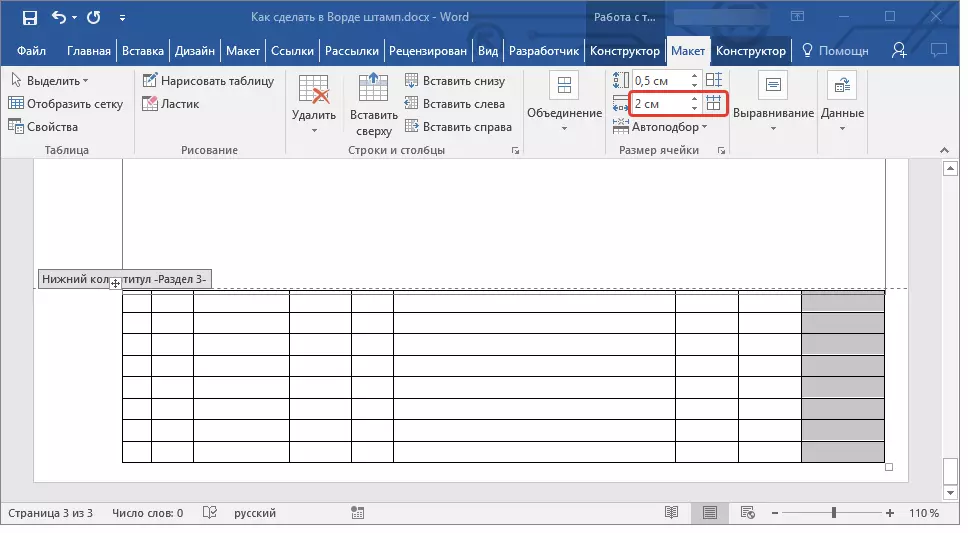
9. Gabungkan sel-sel seperti yang ditunjukkan pada tangkapan layar. Untuk melakukan ini, gunakan instruksi kami.
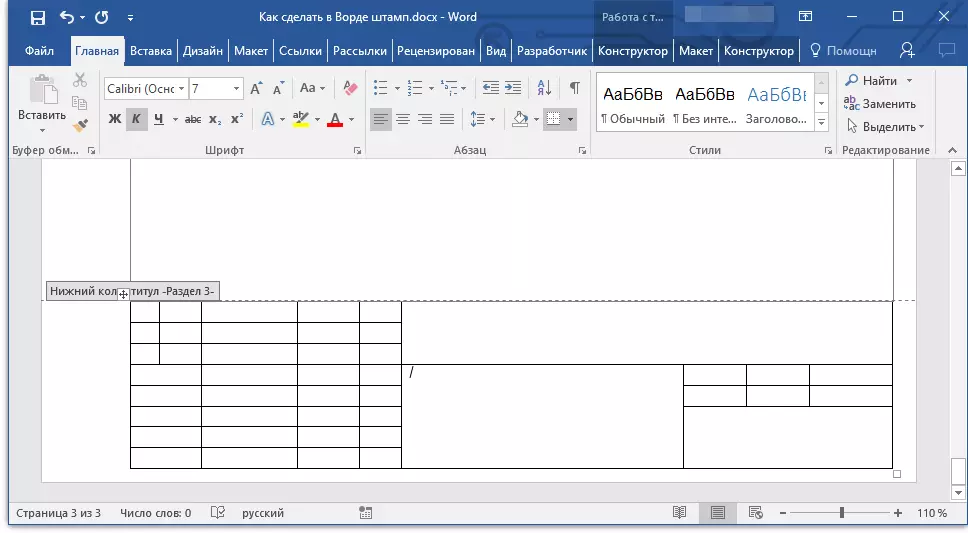
Pelajaran: Cara menggabungkan sel dalam Word
10. Cap yang memenuhi persyaratan GOST dibuat. Tetap hanya untuk mengisinya. Tentu saja, semuanya harus dilakukan dengan ketat sesuai dengan persyaratan yang dikemukakan oleh guru, lembaga pendidikan dan standar yang diterima secara umum.
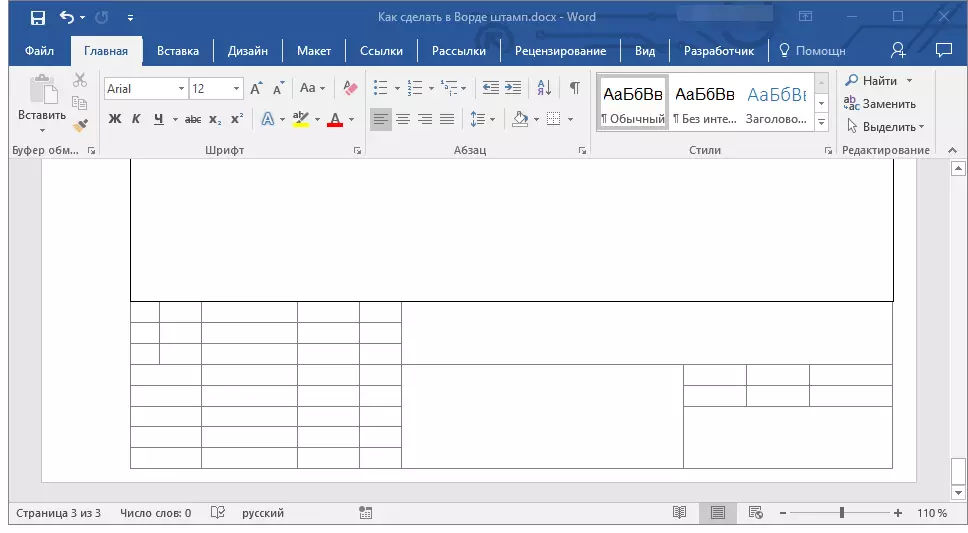
Jika perlu, gunakan barang kami untuk mengubah font dan penyelarasan.
Pelajaran:
Cara Mengubah Font
Cara menyelaraskan teks
Cara membuat ketinggian sel tetap
Agar ketinggian sel-sel tabel tidak berubah saat Anda memasukkan teks di dalamnya, gunakan ukuran font halus (untuk sel-sel sempit), dan ikuti langkah-langkah ini:
1. Pilih semua sel tabel stamp dan klik kanan dan pilih item. "Properti meja".
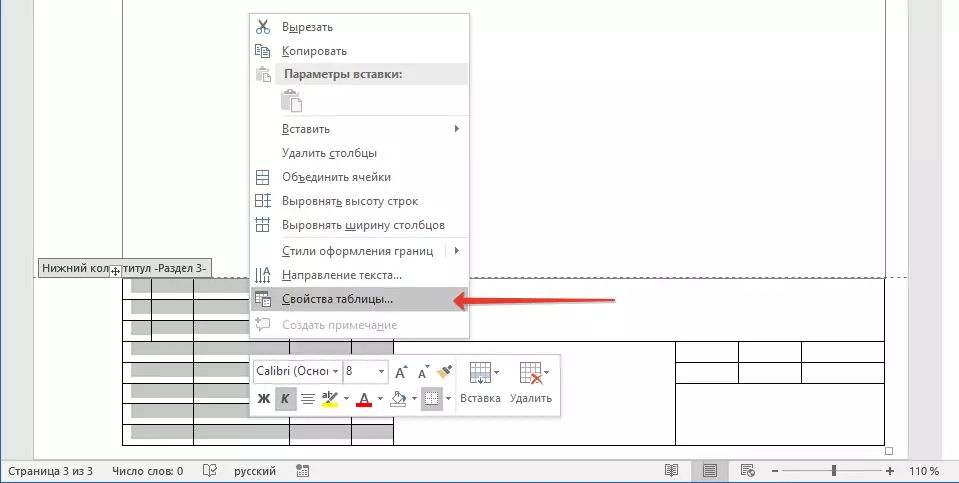
Catatan: Karena meja perangko berada di footer, alokasi semua selnya (terutama setelah asosiasi mereka) mungkin bermasalah. Jika Anda mengalami masalah seperti itu, pilih bagian dan deteksi tindakan yang dijelaskan untuk setiap bagian sel yang dipilih secara terpisah.
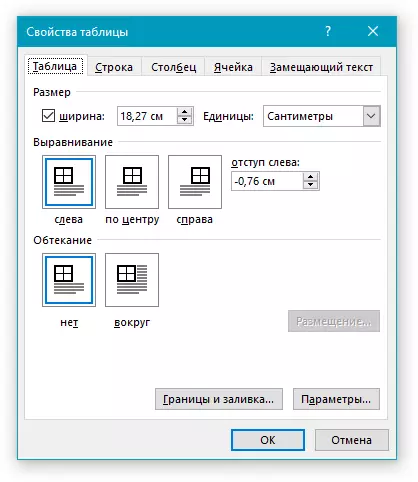
2. Pergi ke jendela yang terbuka di tab "Garis" dan di bagian "Ukuran" di bidang "Mode" Memilih "Tepat".

3. Ketuk "OKE" Untuk menutup jendela.
Berikut adalah contoh sederhana dari apa yang dapat Anda dapatkan setelah sebagian mengisi stempel dan menyelaraskan teks di dalamnya:
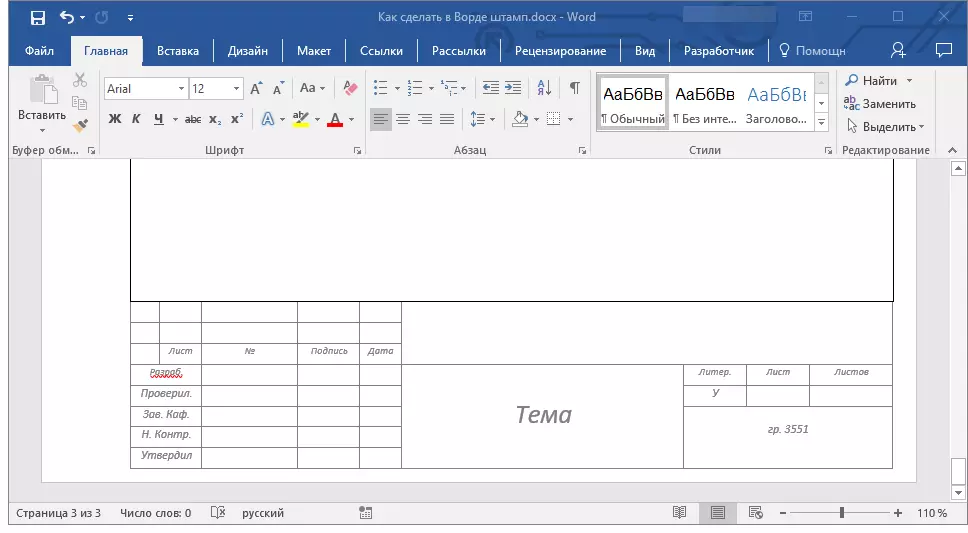
Itu saja, sekarang Anda tahu persis bagaimana membuat cap dengan benar dalam kata dan secara akurat pantas dihormati dari guru. Tetap hanya untuk mendapatkan penilaian yang baik dengan membuat karya substantif dan informatif.
